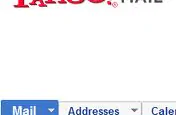Se si dispone di un account di Yahoo! Mail, è possibile personalizzare i messaggi di posta elettronica utilizzando un modello di cancelleria Yahoo!. Lo strumento consente di personalizzare i vostri messaggi ad amici e familiari con l’aggiunta di un’immagine di sfondo, come i fiori, opere d’arte astratta o un tema sportivo. Oltre ad aggiungere il testo al modello fisso, è anche possibile inserire elementi grafici. A seconda delle preferenze, è possibile inserire un’immagine personale foto, grafica o clip-art salvati sul computer.
1 Vai su Yahoo! Mail e accedi al tuo account.
2 Fare clic sul pulsante “Nuovo” e selezionare l’opzione “Messaggio E-mail” per comporre una nuova email.
3 Seleziona il tuo disegno preferito Yahoo! dal menu sul lato destro dello schermo.
4 Aprire la cartella che contiene l’immagine che si desidera aggiungere al modello di Yahoo!, ad esempio “Foto”. Individuare e selezionare la tua immagine preferita facendo doppio clic sul nome del file. L’immagine si apre nel programma di grafica predefinita.
5 Fai clic destro sulla foto e selezionare “Copia”.
6 Torna alla tua email Yahoo! e destro del mouse su uno spazio nel modello di Yahoo!. Selezionare l’opzione “Incolla” per inserire l’immagine. Se l’immagine è troppo grande, ridimensionarla facendo clic e trascinando i quadratini agli angoli e bordi dell’immagine.